Escolha do leitor
Artigos populares
EM recuperação de iPhone O 4S não é nada novo em comparação com outros smartphones da Apple. O procedimento para reverter para as configurações de fábrica é executado usando os métodos usuais - por meio do iTunes e sem um computador. No entanto, às vezes surgem dificuldades imprevistas durante a recuperação que exigem resolução imediata.
Para evitar a aparência erros desconhecidos ao restaurar o iPhone 4S por meio do iTunes, certifique-se de que a versão mais recente do programa esteja instalada em seu computador. Baixe o iTunes do site oficial da Apple. Se você quiser manter a versão do firmware inalterada, faça o download com antecedência arquivo desejado no computador... Após a restauração por meio do iTunes, o firmware será atualizado para a versão mais recente, a menos que você especifique o arquivo manualmente. Todos os dados do memória do iPhone então não se esqueça de criar cópia de segurança.
Ao restaurar, você atualiza não apenas a versão do firmware, mas também a versão do modem. Em alguns casos, isso leva à inoperabilidade do GPS e outros problemas desagradáveis, como a incapacidade de instalar firmware oficial no iPhone via iTunes.
Para evitar tais consequências, instale o firmware via RedSn0w, não iTunes.
Se no modo de recuperação não for possível reverter para as configurações de fábrica através do iTunes, entre no iPhone no modo DFU.
A tela do iPhone permanecerá preta, mas o iTunes exibirá uma mensagem informando que o telefone foi detectado no modo de recuperação. Você pode voltar às configurações de fábrica.
Clique no botão "Restaurar iPhone" se desejar instalar após a reversão última versão firmware. Se você já baixou outro arquivo de firmware, mantenha pressionada a tecla Shift e clique em "Restaurar iPhone". Uma janela do explorer aparecerá, através da qual você pode especificar o caminho para a versão do firmware baixado. 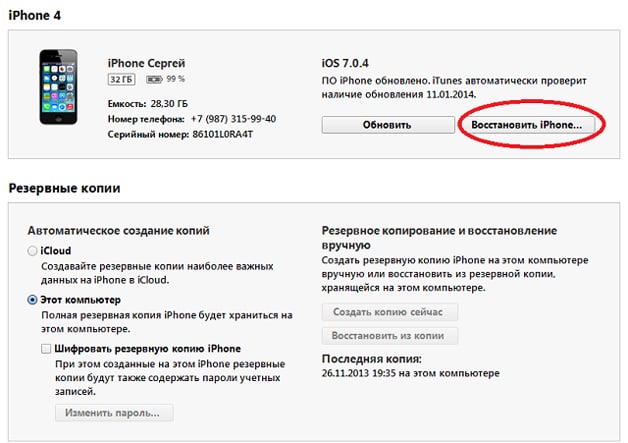
Após a reversão, o iPhone precisa ser reconfigurado. Não haverá dados nele, já que tudo é excluído durante a recuperação. Você pode retornar informações de um backup criado antes de reverter as configurações.
Se você não tiver acesso ao seu computador a partir do iTunes, pode redefinir seus dados por meio dos ajustes do iPhone.

Em alguns casos, uma redefinição de fábrica é suficiente para corrigir os erros do iPhone. Se isso não funcionar, faça backup no iCloud e execute uma redefinição de fábrica e de conteúdo. Todas as configurações retornarão ao estado de fábrica, nenhum dado do usuário será deixado.
Para recuperar os dados excluídos, você precisa ter uma cópia de backup das informações. Você pode fazer isso através do iTunes ou diretamente no iPhone, no armazenamento do iCloud. Quaisquer ações para restaurar e atualizar o iPhone são realizadas somente após o backup ser criado para evitar perda de dados. Para restaurar dados para o iPhone via iTunes:
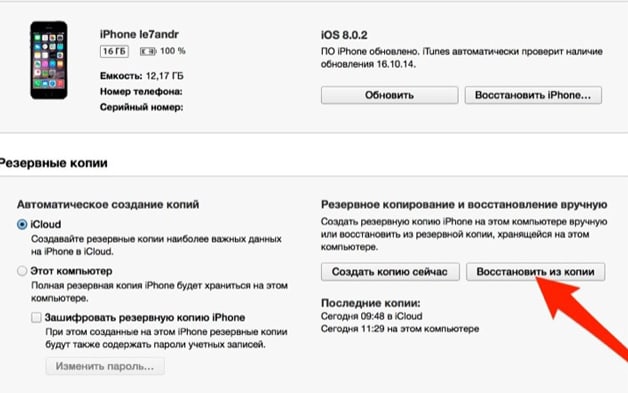
Selecione a cópia mais recente pela data em que foi criada. As configurações e o conteúdo comprado aparecerão automaticamente no iPhone após a recuperação dos dados. Contatos, mensagens, fotos retornarão - em geral, todas as informações que foram excluídas quando o dispositivo foi revertido por meio do iTunes ou após uma redefinição de fábrica. 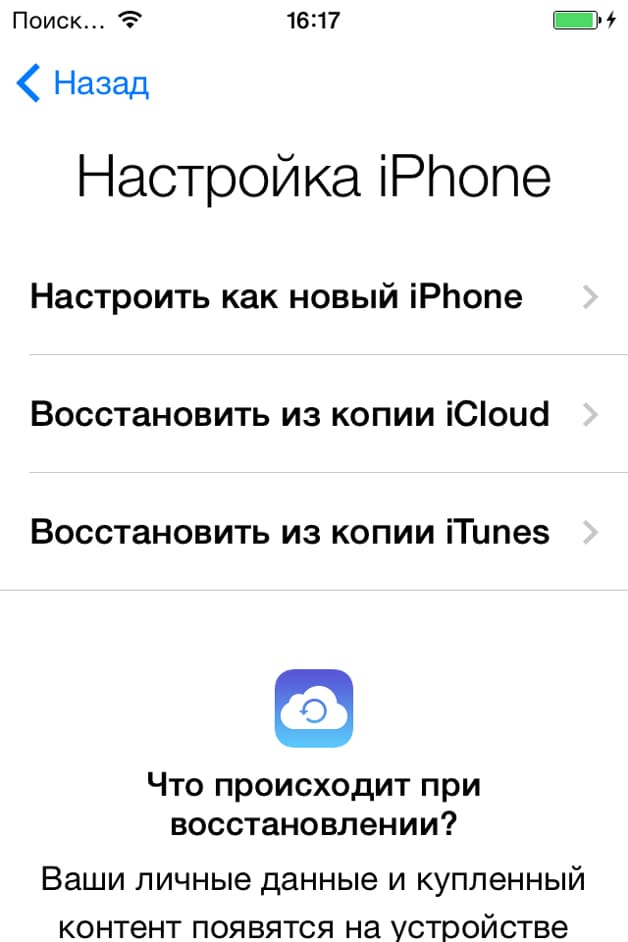
A recuperação de dados do armazenamento do iCloud está disponível apenas após uma redefinição para os padrões de fábrica, quando o dispositivo é reativado. Na tela " Configurações do iPhone"Você precisa selecionar" Restaurar de cópias do iCloud”E, em seguida, digite sua senha do ID Apple.
Às vezes depois firmware sem sucesso por meio do iTunes, o dispositivo não pode sair do modo de recuperação por conta própria. Você pode redefinir seu dispositivo para as configurações de fábrica (isso ajudará você a sair do Recovery), mas neste caso, você perderá todas as informações que estavam armazenadas na memória do iPhone.
Se não houver backup de dados, será uma perda grave, então vamos ver de que outras maneiras você pode sair do modo de recuperação.
A primeira opção é forçar o reinício do iPhone. Mantenha pressionados os botões Home e Power. Segure-os por 10-15 segundos. Se reiniciar não resolver o problema e o iPhone ainda não conseguir sair do modo de recuperação, instale o utilitário TinyUmbrella em seu computador. Para que este programa funcione, o Java deve estar instalado no computador e NET Framework 3.5, caso contrário, o TinyUmbrella não iniciará.
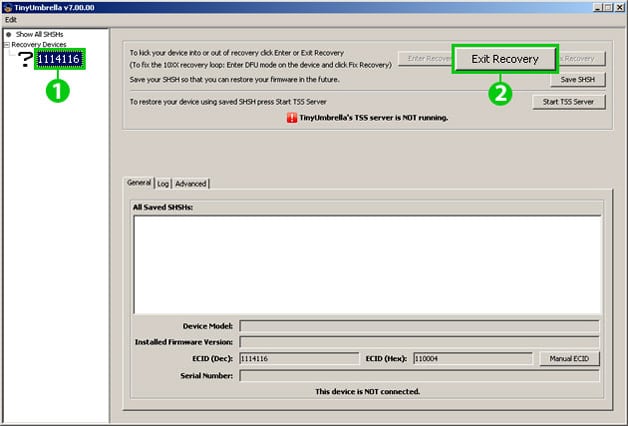
O dispositivo deve sair do modo de recuperação. Se o TinyUmbrella não ajudar, use o programa RedSn0w... Aqui na seção "Extras", há uma opção "Correção de recuperação" que ajudará o iPhone a sair do modo de recuperação.
A falha no iTunes com o número 2009 ocorre quando detecta que a conexão entre o iPhone e o computador está quebrada. Tente corrigir o erro de 2009 com os seguintes métodos:
Se o problema ocorrer com o firmware, tente instalar uma versão diferente. Se esses métodos não ajudarem, entre em contato Centro de serviço.
A falha 3014 indica que o iTunes não pode se conectar ao servidor. Elimine o erro 3014 (bem como 3194, 3004) editando o arquivo hosts e também desativando temporariamente o software antivírus e firewall. EM arquivo hosts(Windows \ System32 \ Drivers \ Etc), você precisa remover as linhas que contêm o endereço gs.apple.com. Após editar os hosts, reinicie o computador - o erro 3014 deve parar de aparecer ao restaurar ou atualizar o iPhone através do iTunes.
Falhas com os números 21, 27 e 29 geralmente ocorrem ao tentar restaurar um iPhone para versão antiga ITunes. Depois de atualizar o programa, os erros 21, 27 e 29 não aparecem. Aqui estão mais algumas dicas sobre como corrigir as falhas 21, 27 e 29:
Se os erros 21 e 27 quase certamente desaparecerem após verificar suas configurações de segurança e atualizar o iTunes, então o travamento número 29 pode ser devido a bateria danificada.
Se os erros 21, 27 e 29 continuarem aparecendo, entre em contato com a central de atendimento. Em caso de falha 29, substituir a bateria ajuda, com erro 27 não há solução universal, são necessários diagnósticos.
A causa comum do erro 3194 (bem como 3004, 14, 48, 4013, 21 e outros) é o uso de uma versão desatualizada do iTunes ou o conteúdo das entradas de redirecionamento no arquivo hosts. Às vezes, a falha 3194 ou 3004 ocorre devido a trabalho incorreto firewall e antivírus, por isso é melhor desligá-los por um tempo.
O erro 3194 também pode estar relacionado ao hardware. Se o erro 3194 aparecer quando a barra de status estiver 75% cheia, entre em contato com a central de atendimento. O erro 3194 foi resolvido substituindo o modem ou sua fonte de alimentação.
Não há falha 48 na lista de erros no site da Apple... Para corrigir o erro 48, tente usar os mesmos métodos usados para corrigir outros erros (14, 21, 27, 29, 2009, 3004, 3014, 3194, 4005, 4013) - substitua o fio, use um computador diferente, atualize o iTunes.
Acredita-se que o erro 48 seja de natureza de hardware. Por um tempo, a Apple, ao detectar uma falha 48 no dispositivo, trocou os componentes (se o telefone estiver na garantia). Não houve uma recomendação oficial para corrigir o erro 48 desde então.
Os erros numerados 14, 4005 e 4013 ocorrem quando a conexão é interrompida. Para remover 14, 4005 e 4013:
Tal como acontece com os erros 3194 e 3004, antivírus e entradas desnecessárias no arquivo hosts podem ser a causa da falha 14, 4005 ou 4013. Use as diretrizes para corrigir os erros 3194 e 3004 para remover 4005. Se o erro 14, 4005 ou 4013 persistir, entre em contato com o centro de serviço.
Parte 2: 5 soluções comuns para correção erro do iPhone 29
Correção 1: problema de bateria
Substituir a bateria recentemente pode causar o erro 29 ao restaurar ou atualizar a partir de usando o iTunes... É importante substituir a bateria com o trabalho original e iniciar o processo de restauração / atualização novamente através do iTunes para corrigir o erro.
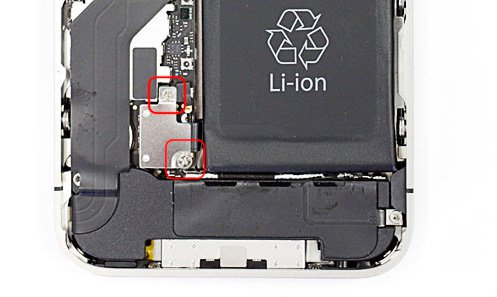
Use uma ferramenta de plástico para empurrar para remover o conector. Para o iPhone 4S, há um clipe de pino preso na parte inferior. Você pode excluí-lo ou deixá-lo em seu lugar. Observe o encaixe.

Use a aba de plástico para puxar a bateria para fora do telefone. É necessário algum esforço para remover a bateria colada do telefone.
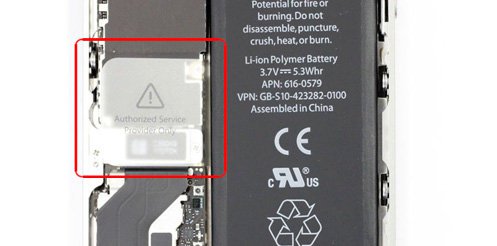
Correção 2: problemas com antivírus
É possível que um antivírus desatualizado no iPhone exiba o erro 29 ao atualizar com o iTunes. É comum que o iTunes retorne o erro 29 se o banco de dados do antivírus estiver desatualizado. Se o telefone estiver mostrando um erro de antivírus, é necessário que o usuário atualize o antivírus primeiro nas lojas do iTunes. Após a atualização, você precisa reiniciar o dispositivo e verificar se o dispositivo retorna um erro. Se o iTunes ainda exibir o erro 29, é possível desinstalar o aplicativo antivírus.
Correção 3: problema com o iTunes
Há todos os motivos pelos quais o próprio iTunes é a causa do erro 29 no iPhone. A redefinição de fábrica ou atualização de software requer que o iTunes esteja instalado em seu computador com a versão mais recente. É difícil para o iTunes legado reconhecer as alterações de hardware feitas no iPhone. Atualização do iTunes até a versão mais recente pode resolver o problema do erro 29.
Abra o menu Apple e selecione o menu "Atualização de Software".
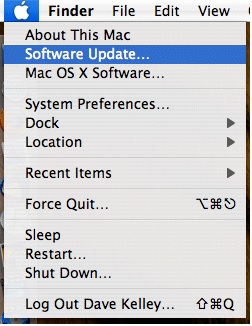
Verifique a atualização do iTunes.
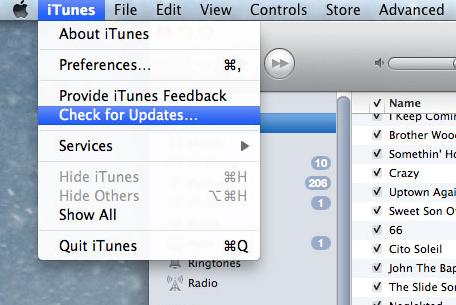
Selecione quando atualizar o software.
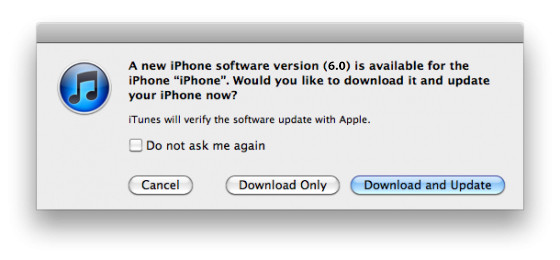
Análise atualizações disponíveis.
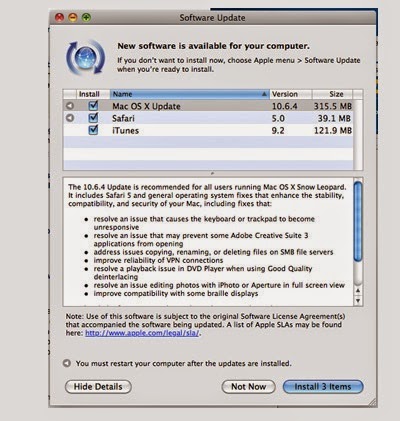
Aceite os termos do contrato de licença.
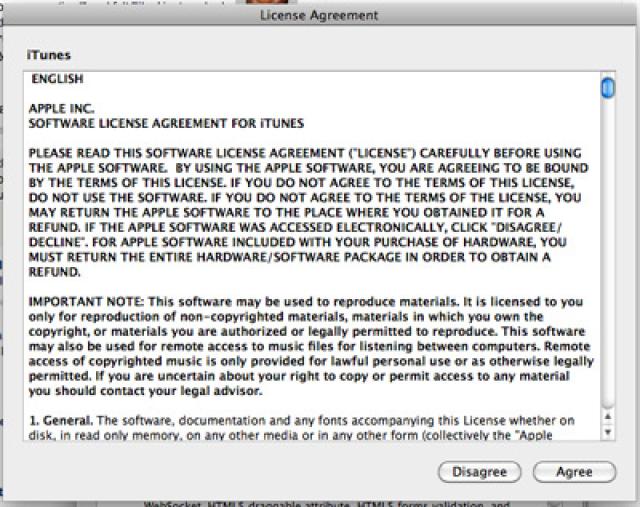
Instale uma atualização para o iTunes.
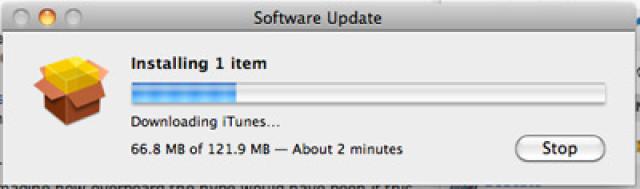
Fix 4: atualize o sistema operacional do computador
versões mais antigas sistemas operacionais incapaz de lidar Ultimas atualizações Programas. Eles levantam um conflito de plataforma que resulta em um mal-entendido entre o iTunes e o iPhone que causa o erro 29. Atualize seu computador e outros aplicativos. Instale o mais recente Versões Windows ou Mac OS.
Clique no ícone da Apple no canto superior esquerdo da tela e selecione Atualização de Software.
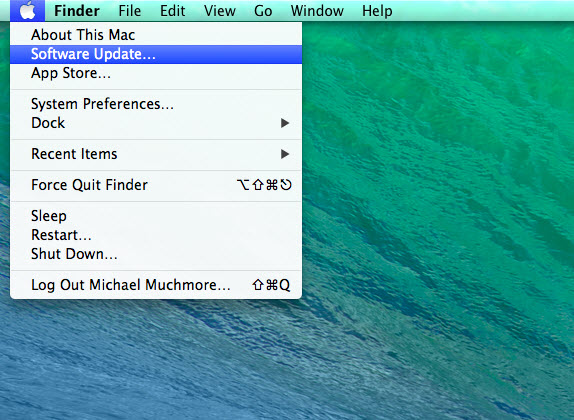
Loja da apple abre e exibe as atualizações disponíveis. Aceitar acordo de licença para começar a baixar e instalar a atualização.
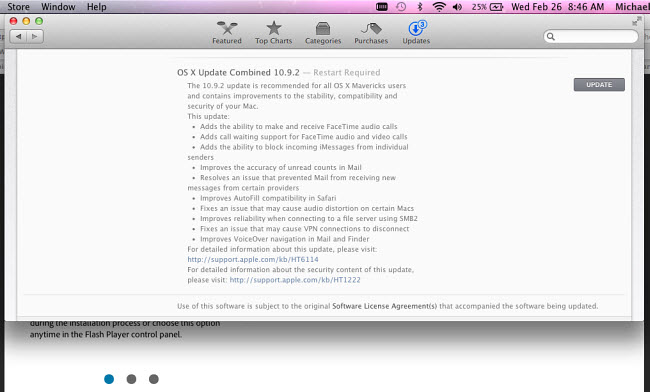
Fix 5: Reset
Se alguma das soluções acima falhar, a correção definitiva está disponível para restaurar as configurações de fábrica do iPhone. O processo não pode corrigir completamente o erro 29 do iTunes ou o erro 29 do iPhone, mas tentar é útil. Como a redefinição exclui todo o conteúdo do iPhone, é recomendável criar um backup antes de restaurá-lo para as configurações de fábrica.
1. Abra o iTunes e selecione "Verificar atualizações". Se você estiver usando a versão mais recente, prossiga com a conexão do iPhone. Clique no botão "Fazer backup agora" para fazer backup do conteúdo presente no seu telefone.
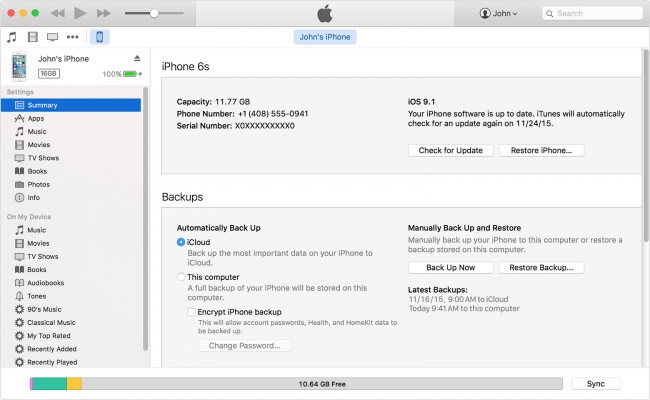
2. Restaure o telefone usando o botão "Restaurar iPhone" na janela de resumo do iTunes. Selecione “Reparar” na próxima janela pop-up para concluir o processo.
O erro 29 é um dos erros mais irritantes que ocorrem ao restaurar iPhones com flash sem sucesso. Ela é assim devido ao fato de que programaticamente não é possível resolvê-lo. Descrevemos o que você precisa fazer para corrigir o erro 29 ao restaurar o iPhone neste guia.
Esta instrução é a resposta à solicitação do usuário em nosso. Você também pode descrever o seu problema nele - nós o consideraremos o mais rápido possível e ofereceremos uma solução.
A maneira mais segura de corrigir o erro 29 ao restaurar o iPhone é trocando a bateria e instalando o firmware via iTunes. Ao mesmo tempo, é recomendável instalar a bateria original no iPhone. Nesse caso, as chances de restauração bem-sucedida da funcionalidade do dispositivo serão maiores.
O erro 29 mais comum ao restaurar o iPhone aparece no iPhone 4 e no iPhone 4s. Baterias originais para esses smartphones, tenha os seguintes números de série:
Para corrigir o erro 29 ao restaurar o iPhone, outra bateria é necessária apenas durante o flash. Depois que o smartphone começar a funcionar, você pode instalar com segurança uma bateria velha nele - o erro não aparecerá mais.
Assim, a única maneira de corrigir o erro 29 com o menor custo é inserir temporariamente uma bateria diferente no iPhone, sem ter que comprar uma bateria nova.
Veja também.
O erro 29 é um dos erros mais irritantes que ocorrem ao restaurar iPhones com flash sem sucesso. É assim porque não é possível resolvê-lo programaticamente. Descrevemos o que você precisa fazer para corrigir o erro 29 ao restaurar o iPhone neste guia.
Esta instrução é a resposta à solicitação do usuário em nosso. Você também pode descrever o seu problema nele - nós o consideraremos o mais rápido possível e ofereceremos uma solução.
A maneira mais segura de corrigir o erro 29 ao restaurar o iPhone é trocando a bateria e instalando o firmware via iTunes. Ao mesmo tempo, é recomendável instalar a bateria original no iPhone. Nesse caso, as chances de restauração bem-sucedida da funcionalidade do dispositivo serão maiores.
O erro 29 mais comum ao restaurar o iPhone aparece no iPhone 4 e no iPhone 4s. As baterias originais para esses smartphones têm os seguintes números de série:
Para corrigir o erro 29 ao restaurar o iPhone, outra bateria é necessária apenas durante o flash. Depois que o smartphone começar a funcionar, você pode instalar com segurança uma bateria velha nele - o erro não aparecerá mais.
Assim, a única maneira de corrigir o erro 29 com o menor custo é inserir temporariamente uma bateria diferente no iPhone, sem ter que comprar uma bateria nova.
Veja também.
Trabalhando com iTunes, o usuário não está protegido de vários erros que o impedem de concluir o que iniciou. Cada erro possui seu próprio código individual, que indica o motivo de sua ocorrência e, portanto, simplifica o procedimento de eliminação. Este artigo se concentrará em erro do iTunes com o código 29.
O erro 29, via de regra, aparece durante o processo de restauração ou atualização do aparelho e informa ao usuário que há problemas no funcionamento do software.
Em primeiro lugar, diante do erro 29, você precisa suspeitar de um desatualizado versão do iTunes instalado no seu computador.
Nesse caso, você só precisa verificar se há atualizações no programa e, se forem encontradas, instalá-las em seu computador. Após concluir a instalação das atualizações, é recomendável reiniciar o computador.
Ao baixar e instalar software para dispositivos Apple, o iTunes deve entrar em contato com os servidores da Apple. Se o antivírus suspeitar de atividade viral no iTunes, alguns processos desse programa podem ser bloqueados.
Nesse caso, você precisará desativar temporariamente o antivírus e outros programas de segurança e, em seguida, reiniciar o iTunes e verificar se há um erro. Se o erro 29 foi resolvido com sucesso, você precisará ir para as configurações do antivírus e adicionar o iTunes à lista de exclusões. Também pode ser necessário desativar a digitalização em rede.
Certifique-se de usar um cabo USB original e sem danos. Muitos erros durante a operação do iTunes surgem precisamente por causa de problemas com o cabo, porque mesmo um cabo certificado pela Apple, como mostra a prática, pode muitas vezes entrar em conflito com o dispositivo.
Qualquer dano ao cabo original, torções, oxidação também devem informar que o cabo precisa ser substituído.
Em casos raros, o erro 29 pode aparecer devido a uma versão desatualizada do Windows instalada no seu computador. Se você tiver a oportunidade, então Programasé recomendado atualizar.
Para Windows 10, abra uma janela "Parâmetros" atalho de teclado Win + I e na janela que se abre, vá para a seção Atualização e segurança .
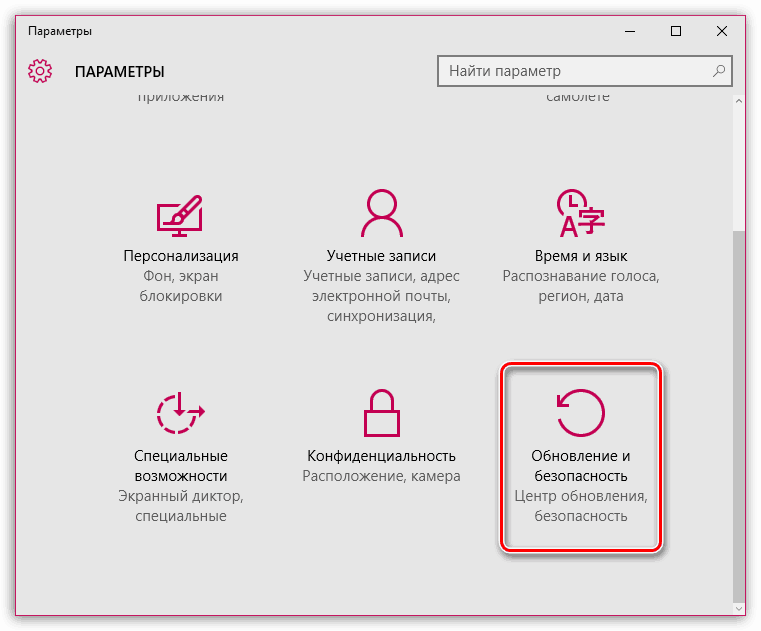
Na janela que se abre, clique no botão "Verificar atualizações". Se forem encontradas atualizações, você precisará instalá-las em seu computador. Para verificar se há atualizações para versões anteriores do sistema operacional, você precisará ir ao menu "Painel de controle" - "Centro Atualizações do Windows» e instale todas as atualizações, incluindo as opcionais.
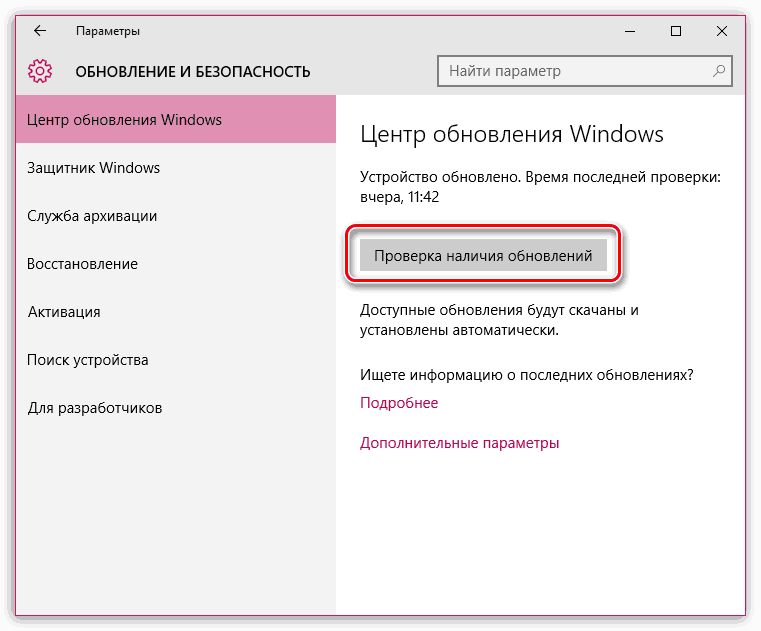
O erro 29 pode indicar que a bateria do dispositivo está fraca. Se o seu dispositivo Apple estiver 20% carregado ou menos, adie a atualização e a restauração por uma ou duas horas até que o dispositivo esteja totalmente carregado.
| Artigos relacionados: | |
|
Como fazer uma capa para um notebook A capa para um notebook é linda
O tempo escolar está a todo vapor e a criança não está com vontade de aprender? Levantar ... Como usar uma assinatura eletrônica de um pen drive
Como regra, a assinatura digital é gravada em um stick USB .... Telegraph - um serviço de formatação e publicação de textos no Telegram Ling intitle todas as publicações do usuário
Obter dados privados nem sempre significa hackear - às vezes ... | |